Win10内存超频设置技巧及解决方案
时间:2025-05-31 21:36:20 235浏览 收藏
在Windows 10系统中,许多用户通过超频技术来提升硬件性能,使电脑运行更流畅。本文详细介绍了Win10内存超频的具体操作步骤,包括准备超频工具如MSI Afterburner、Kombustor和GPU-Z,更新显卡驱动程序,逐步提高核心频率,并进行压力测试和实时监控,以确保超频成功且运行稳定。
在使用Windows 10系统时,许多用户都希望借助超频技术提升硬件性能,让电脑运行更加顺畅。那么,如何在Windows 10中实现内存超频呢?接下来就为大家详细讲解一下Win10内存超频的具体操作步骤。
Windows 10内存超频设置方法
准备好必要的超频工具:
超频工具:MSI Afterburner 烤机测试工具:Kombustor 性能检测工具:GPU-Z
- 首先确保显卡驱动程序已更新至最新版本,并打开MSI Afterburner的主界面。

- 界面顶部的三项功能为锁定状态,暂时无需关注。

- 在第四行中找到“核心频率”选项,逐步提高频率,建议每次增加约20MHz。

- 设置完成后点击“应用”,随后点击上方的K按钮,启动Kombustor软件开始压力测试。
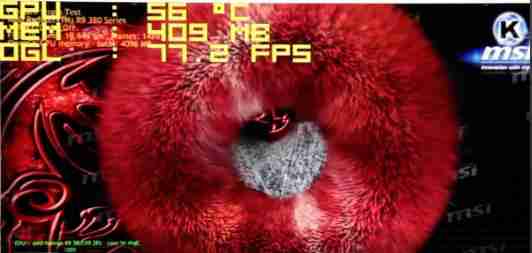
- 利用GPU-Z实时监控显卡状态,若温度与功耗均处于安全范围且运行稳定,则说明超频成功。
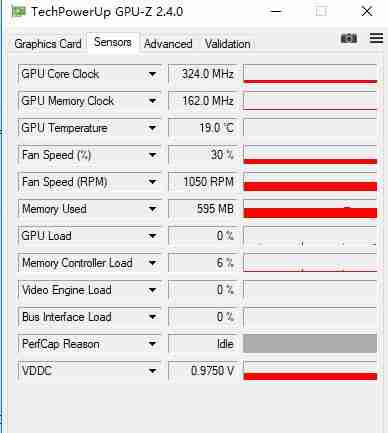
今天关于《Win10内存超频设置技巧及解决方案》的内容介绍就到此结束,如果有什么疑问或者建议,可以在golang学习网公众号下多多回复交流;文中若有不正之处,也希望回复留言以告知!
相关阅读
更多>
-
501 收藏
-
501 收藏
-
501 收藏
-
501 收藏
-
501 收藏
最新阅读
更多>
-
270 收藏
-
302 收藏
-
280 收藏
-
239 收藏
-
123 收藏
-
365 收藏
-
361 收藏
-
105 收藏
-
477 收藏
-
229 收藏
-
209 收藏
-
363 收藏
课程推荐
更多>
-

- 前端进阶之JavaScript设计模式
- 设计模式是开发人员在软件开发过程中面临一般问题时的解决方案,代表了最佳的实践。本课程的主打内容包括JS常见设计模式以及具体应用场景,打造一站式知识长龙服务,适合有JS基础的同学学习。
- 立即学习 543次学习
-

- GO语言核心编程课程
- 本课程采用真实案例,全面具体可落地,从理论到实践,一步一步将GO核心编程技术、编程思想、底层实现融会贯通,使学习者贴近时代脉搏,做IT互联网时代的弄潮儿。
- 立即学习 516次学习
-

- 简单聊聊mysql8与网络通信
- 如有问题加微信:Le-studyg;在课程中,我们将首先介绍MySQL8的新特性,包括性能优化、安全增强、新数据类型等,帮助学生快速熟悉MySQL8的最新功能。接着,我们将深入解析MySQL的网络通信机制,包括协议、连接管理、数据传输等,让
- 立即学习 500次学习
-

- JavaScript正则表达式基础与实战
- 在任何一门编程语言中,正则表达式,都是一项重要的知识,它提供了高效的字符串匹配与捕获机制,可以极大的简化程序设计。
- 立即学习 487次学习
-

- 从零制作响应式网站—Grid布局
- 本系列教程将展示从零制作一个假想的网络科技公司官网,分为导航,轮播,关于我们,成功案例,服务流程,团队介绍,数据部分,公司动态,底部信息等内容区块。网站整体采用CSSGrid布局,支持响应式,有流畅过渡和展现动画。
- 立即学习 485次学习
